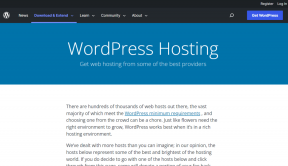Πώς να βρείτε και να κατεβάσετε το Album Art For Music στα Windows 7
Miscellanea / / February 12, 2022
Για πολύ ήμουν θαυμαστής του Winamp και έκανε υπέροχη δουλειά για χρόνια. Αλλά τους τελευταίους δύο μήνες άρχισα να χρησιμοποιώ το iTunes (για Windows 7) όταν μερικοί από τους φίλους μου το συνέστησαν. Μου έκανε όντως εντύπωση. Όχι μόνο το iTunes είναι εκπληκτικό στην εμφάνιση, αλλά και ενδιαφέρον λειτουργίες όπως η έξυπνη λίστα αναπαραγωγής που το κάνουν ακόμα καλύτερο.
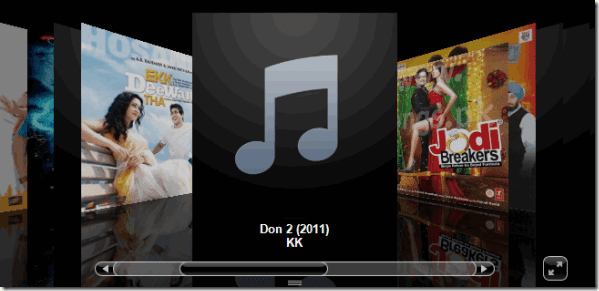
Ένα χαρακτηριστικό γνώρισμα του iTunes που μου άρεσε ήταν η ροή του άλμπουμ, αλλά ακόμα κι αν έλειπε ένα από αυτά κατέστρεψε το ομορφιά του και έτσι έψαχνα έναν τρόπο να καλύψω τα κενά και να κατεβάσω το εξώφυλλο άλμπουμ για ολόκληρη τη μουσική μου συλλογή.
Πρόγραμμα λήψης τέχνης άλμπουμ είναι ένα χρήσιμο δωρεάν λογισμικό για Windows που με βοήθησε να ενημερώσω το εξώφυλλο άλμπουμ της μουσικής μου συλλογής χρησιμοποιώντας διάφορους διαδικτυακούς πόρους. Ας δούμε λοιπόν πώς να χρησιμοποιήσετε το εργαλείο.
Σημείωση: Όλη η μουσική που ανήκει σε ένα συγκεκριμένο άλμπουμ πρέπει να βρίσκεται στον ίδιο φάκελο για να λειτουργεί σωστά το εργαλείο.
Χρήση του Album Art Downloader
Λήψη και εγκατάσταση Πρόγραμμα λήψης τέχνης άλμπουμ στον υπολογιστή σου. Κατά την εγκατάσταση του προγράμματος, θυμηθείτε να ελέγξετε την επιλογή Προσθήκη στο μενού περιβάλλοντος του Explorer.

Λοιπόν, μπορεί κανείς να εκτελέσει το πρόγραμμα και στη συνέχεια να αναζητήσει τους φακέλους πολυμέσων για τους οποίους θα ήθελε να αλλάξει το εξώφυλλο του άλμπουμ, αλλά θα χρησιμοποιήσουμε την επιλογή του μενού περιβάλλοντος για το ίδιο. Κατά τη δοκιμή της εφαρμογής, ένιωσα ότι η πλοήγηση σε φακέλους εντός της Εξερεύνησης των Windows είναι πιο φιλική προς το χρήστη σε σύγκριση με το ίδιο το πρόγραμμα. Επομένως, μεταβείτε στον γονικό φάκελο του απευθείας για τον οποίο θέλετε να αντικαταστήσετε ή να προσθέσετε ένα νέο εξώφυλλο.
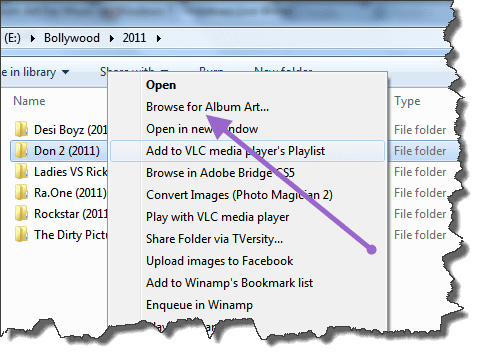
Κάντε δεξί κλικ στο φάκελο που περιέχει τη μουσική και επιλέξτε την επιλογή Αναζήτηση για Άλμπουμ. Το Album Art Downloader θα αρχικοποιήσει και θα αναζητήσει τον φάκελο. Εάν υπάρχει ήδη ένα εξώφυλλο άλμπουμ, θα το παραθέσει και μπορείτε να το κάνετε προεπισκόπηση και να κάνετε κλικ στο κουμπί Λήψη γραφικού για επιλογή. Εάν δεν υπάρχει εξώφυλλο άλμπουμ από προεπιλογή, μπορείτε να κάνετε απευθείας κλικ στο κουμπί για να βρείτε ένα.
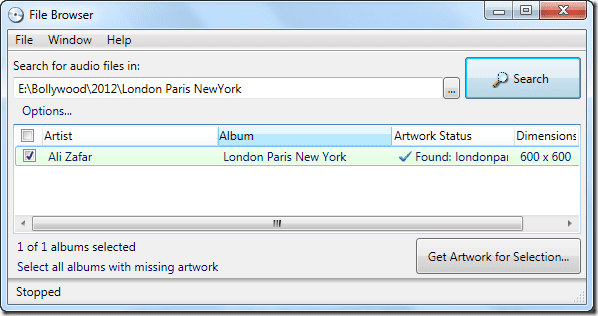
Μόλις κάνετε κλικ στο κουμπί για να βρείτε το εξώφυλλο του άλμπουμ, θα ανοίξει η κύρια οθόνη του Album Art Downloader και θα εμφανιστούν όλα τα πιθανά εξώφυλλα άλμπουμ που ταιριάζουν με το άλμπουμ. Αυτά τα αποτελέσματα λαμβάνονται χρησιμοποιώντας πολλές υπηρεσίες όπως το Amazon, το 7Digital, το CD Universe κ.λπ.
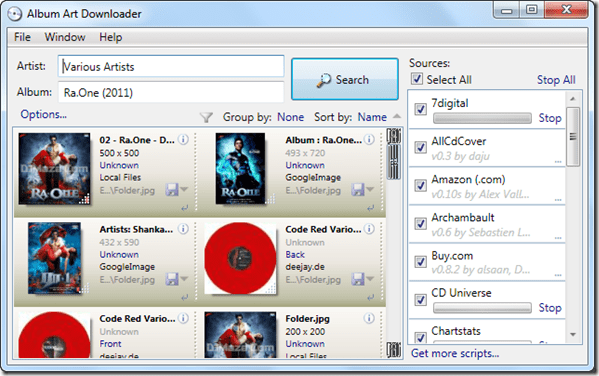
Μπορείτε να κάνετε κλικ στον σύνδεσμο Επιλογή για να ανοίξετε την επιλογή Για προχωρημένους, εάν θέλετε να είστε συγκεκριμένοι σχετικά με το μέγεθος της εικόνας και άλλες λεπτομέρειες. Τέλος, όταν εντοπίσετε το τέλειο εξώφυλλο άλμπουμ που ταιριάζει στο άλμπουμ, κάντε κλικ στο μικρό κουμπί αποθήκευσης (δισκέτα) .
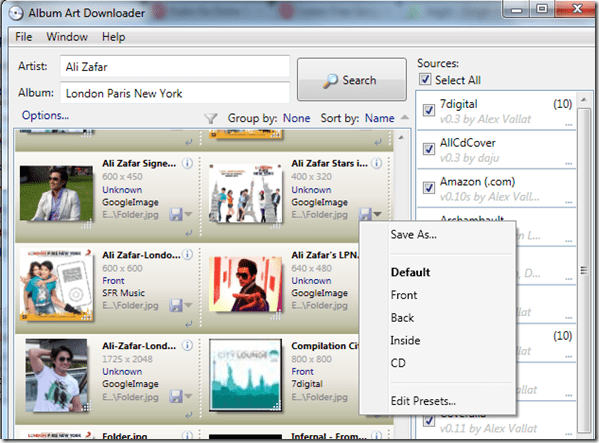
Τώρα επιλέξτε την επιλογή όπου θέλετε να εφαρμόσετε το νέο εξώφυλλο εξώφυλλου άλμπουμ και αποθηκεύστε τις ρυθμίσεις. Εάν προσπαθείτε να αντικαταστήσετε το υπάρχον εξώφυλλο του εξώφυλλου του άλμπουμ, θα πρέπει να επιβεβαιώσετε την απόφασή σας.

Αυτό είναι όλο, επαναλάβετε αυτά τα βήματα για όλους τους φακέλους στους οποίους θέλετε να εφαρμόσετε το εξώφυλλο του άλμπουμ.
συμπέρασμα
Το καλύτερο πράγμα σχετικά με τη διαδικασία είναι ότι δεν χρειάζεται να έχετε τέλεια επισήμανση στα κομμάτια σας. Το μόνο που χρειάζεται είναι να τα έχετε όλα στον ίδιο φάκελο. Ελπίζω να σας αρέσει το εργαλείο.
Μην ξεχάσετε να μοιραστείτε μαζί μας εάν γνωρίζετε κάποιο καλύτερο εργαλείο που μπορεί να εκτελέσει την εργασία πιο αποτελεσματικά.
Τελευταία ενημέρωση στις 03 Φεβρουαρίου 2022
Το παραπάνω άρθρο μπορεί να περιέχει συνδέσμους συνεργατών που βοηθούν στην υποστήριξη της Guiding Tech. Ωστόσο, δεν επηρεάζει τη συντακτική μας ακεραιότητα. Το περιεχόμενο παραμένει αμερόληπτο και αυθεντικό.